Algemene instellingen
Dit gedeelte bevat informatie over het volgende:
- Hoe gebruikt u de algemene instellingen, bijvoorbeeld hoe bureaubladen worden weergegeven
- Wanneer moet u opnieuw verbinding maken met verschillende toepassingen en bureaubladen
- Logboeken verzamelen
Weergave van bureaublad
U kunt bureaubladen over het hele scherm weergeven op uw gebruikersapparaat (standaardmodus voor volledig scherm) of in een apart venster (venstermodus).
-
Navigeer naar de pagina Algemeen van het dialoogvenster Voorkeuren.

-
Selecteer een van de volgende modi met behulp van de optie Bureaublad weergeven in.
- Volledig scherm of
- Vensters
-
Klik op Opslaan en sluiten.
Desktop Viewer
Uw vereisten voor de manier waarop gebruikers toegang krijgen tot virtuele bureaubladen kunnen van gebruiker tot gebruiker verschillen en kunnen variëren naarmate de behoeften van uw bedrijf evolueren.
Gebruik de Desktop Viewer wanneer gebruikers met hun virtuele bureaublad werken. Het virtuele bureaublad van de gebruiker kan een gepubliceerd virtueel bureaublad zijn, of een gedeeld of toegewezen bureaublad. In dit toegangsscenario kan de gebruiker met de werkbalkfunctionaliteit van Desktop Viewer tijdens een sessie overschakelen tussen vensterweergave en volledig scherm, inclusief multi-monitorondersteuning voor de aangesloten monitoren.
Gebruikers kunnen wisselen tussen bureaubladsessies en meer dan één bureaublad gebruiken met behulp van meerdere Citrix Virtual Apps and Desktops of Citrix DaaS-verbindingen op hetzelfde gebruikersapparaat. Om het beheer van een gebruikerssessie te vereenvoudigen zijn er knoppen om alle bureaubladsessies te minimaliseren, de Ctrl+Alt+Del-reeks te verzenden, de verbinding te verbreken en u af te melden bij de sessie.
Als u op Ctrl+Alt+Break drukt, worden de werkbalkknoppen van de Desktop Viewer in een pop-upvenster weergegeven.
Sessie automatisch opnieuw verbinden
De Citrix Workspace-app kan opnieuw verbinding maken met bureaubladen en toepassingen die zijn losgekoppeld. Bijvoorbeeld, na een probleem met de netwerkinfrastructuur.
-
Navigeer naar de pagina Algemeen van het dialoogvenster Voorkeuren.

-
Selecteer een van de volgende opties in Apps en bureaubladen opnieuw verbinden.
- Wanneer ik de Workspace-app start
- Wanneer ik apps start of vernieuw
-
Klik op Opslaan en sluiten.
Logboeken verzamelen
-
Navigeer naar Menu > Voorkeuren. Het dialoogvenster Citrix Workspace - Voorkeuren verschijnt.

-
Als u tracering in meer detail wilt, kunt u een van de volgende beschikbare waarden selecteren:
- Uitgeschakeld
- Alleen fouten (standaard)
- Normaal
- Uitgebreid
-
Klik op Opslaan en sluiten.
Zie Logboekregistratie voor meer informatie.
DPI-afstemming
Opmerking:
Deze functie is standaard uitgeschakeld. Neem contact op met uw beheerder om dit in te schakelen.
De schermresolutie en de DPI-schaalwaarden die zijn ingesteld in de Citrix Workspace-app komen overeen met de corresponderende waarden in de sessie voor virtuele apps en desktops. U kunt de vereiste schaalwaarde instellen in de Linux-client en de schaling van de VDA-sessie wordt automatisch bijgewerkt.
DPI-schaling wordt meestal gebruikt bij monitoren met een groot formaat en een hoge resolutie. Deze functie helpt om het volgende weer te geven in een formaat dat gemakkelijk kan worden bekeken:
- Toepassingen
- Tekst
- Beelden
- Andere grafische elementen
Opmerking:
De DPI-aanpassingsfunctie ondersteunt alleen GNOME-, KDE- en Xfce-desktopomgevingen.
Deze functie is standaard uitgeschakeld. Ga als volgt te werk om dit in te schakelen:
-
Ga naar Menu > Voorkeuren. Het dialoogvenster Citrix Workspace‑voorkeuren verschijnt.
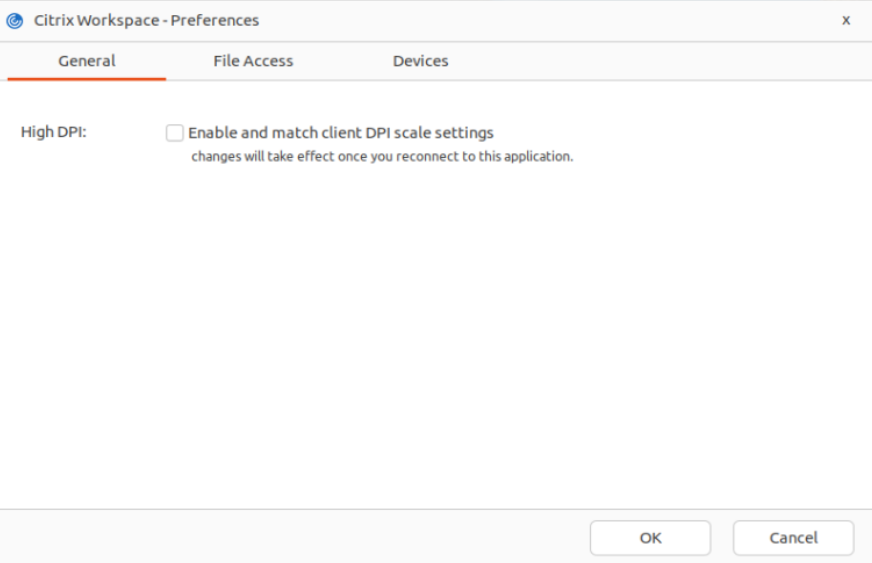
- Navigeer naar het tabblad Algemeen .
- Vink het selectievakje Schakel de DPI-schaalinstellingen van de client in en stem deze af aan.
- Klik op OK.
Opmerking:
De bijgewerkte DPI-schaalinstellingen worden van kracht nadat u opnieuw verbinding hebt gemaakt met de Citrix Workspace-app.
Beperking:
De functie voor DPI-afstemming ondersteunt het volgende niet:
- Fractionele schaalvergroting aan de kant van de client.
- Desktopsessie die wordt uitgebreid naar meer dan één monitor en wanneer op die monitoren verschillende DPI’s zijn geconfigureerd.